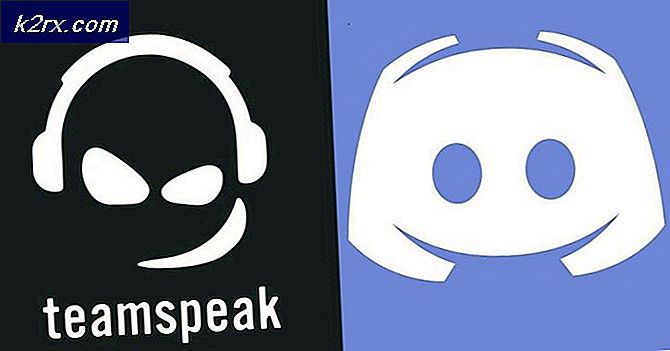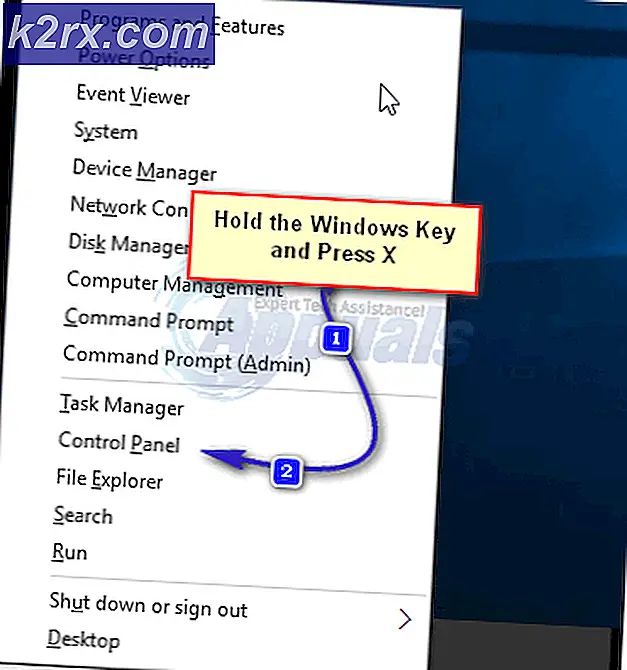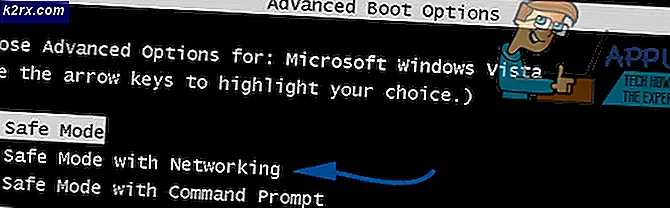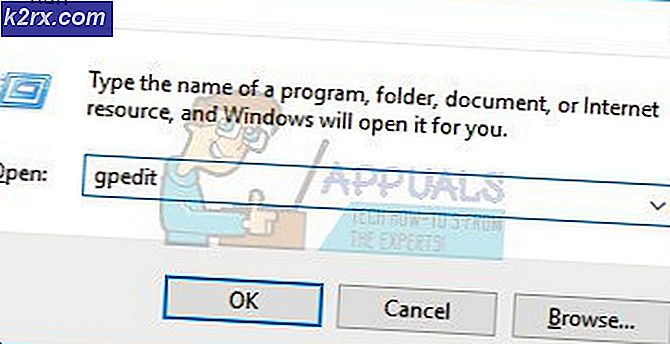Merkezi Dizin İmzasının Sonu Bulunamadı Nasıl Onarılır
Sıkıştırılmış dosyalar günümüz dünyasında yaygın olarak kullanılmaktadır. Her geçen gün artan dosyaların boyutu ile sıkıştırma, giderek daha fazla insanın başvurduğu bir şeydir. Kullanıcılar sıkıştırılmış bir dosyayı açmaya çalışırken "Merkezi dizin sonu imzası bulunamadı" hata mesajı. Bu hata mesajı, sıkıştırmayı açma yardımcı programını kullanarak dosyaları açmaya çalıştığınızda açılır. Söz konusu hata mesajının daha ayrıntılı bir açıklaması bahsi geçen cümle ile sağlanmaktadır.
Görünüşe göre, söz konusu hata mesajının nedenleri oldukça açık ve hatta hata mesajında bahsediliyor. Hata mesajı, indirdiğiniz dosya eksik olduğunda veya indirme işlemi sırasında bir hata oluştuğunda ortaya çıkar. Ancak sorunun tek nedeni bu değil. Bu nedenle, daha iyi kavrayabilmek adına aşağıda daha detaylı bir şekilde geçeceğiz. Hata mesajı kolayca düzeltilebilir ve bu nedenle oldukça genel olduğu için endişelenmenize gerek yoktur. Bununla birlikte, söz konusu hata mesajının nedenlerine girelim.
Artık söz konusu hata mesajının nedenlerini gözden geçirdiğimize göre, bu sorunu çözmek için uygulayabileceğiniz yöntemlerden geçelim. Yani, daha fazla uzatmadan başlayalım.
Yöntem 1: Alternatif Yardımcı Programları Kullanın
Anlaşıldığı üzere, unzip yardımcı programı sıkıştırılmış dosyanın sonuna işaret eden kod satırını arar. Bu nedenle, yardımcı program söz konusu satırları dosyalayamadığında, sonuç olarak söz konusu hata mesajını açar ve bu nedenle dosyayı açamazsınız. Bununla birlikte, aynı hedefe ulaşmak için kullanabileceğiniz başka benzer araçlar da vardır. Bu alternatiflerle ilgili iyi olan şey, son kodu aramamaları ve böylece söz konusu dosyaları açabilmeleridir. Bunu yapmak için aşağıdaki talimatları izleyin.
7zip
Deneyebileceğiniz ilk yardımcı program, kullanımı ücretsiz olan 7zip yardımcı programıdır. Nasıl kullanılacağı aşağıda açıklanmıştır:
- Öncelikle makinenize kurmanız gerekiyor.
- Eğer bir Mac cihazı yüklemek için demleme paket yöneticisini kullanabilirsiniz. Bunu yapmak için terminal penceresine aşağıdaki komutu girin:
demlemek p7zip yüklemek
- Kullanmanız durumunda Ubuntu cihaz, aşağıdaki komutu kullanabilirsiniz:
sudo apt yükleme p7zip-full
- Windows için, yardımcı programı kendi web sitelerinden indirebilirsiniz.
- Dosyayı indirdikten sonra, dosyayı arşivden çıkarmak için aşağıdaki komutu kullanın:
7z x dosyaadı.zip
- Bunun sizin için sorunu çözüp çözmediğine bakın.
Fastjar ve Ditto
Aynı sorunla karşılaşan diğer kullanıcılar tarafından çalıştığı bildirilen bir başka arşivleme aracı, Java tabanlı fastjar yardımcı programıdır. Mac kullanıcıları için, ditto olarak bilinen yerleşik yardımcı programı kullanabilirler. Kurmak ve kullanmak için aşağıdaki talimatları izleyin:
- Yardımcı programı kurmak için, Ubuntu'daki terminal pencerenizde aşağıdaki komutu çalıştırmanız gerekecektir:
sudo apt yükleme fastjar
- Windows için, yardımcı programı SourceForge'dan indirebilir ve ardından yardımcı programın dizinine gidebilirsiniz.
- Yardımcı programı yükledikten sonra, sıkıştırılmış dosyayı açmak için aşağıdaki komutu çalıştırın:
jar xvf dosyaadı.zip
- Mac kullanıcıları için, bunun yerine ditto yardımcı programını kullanan aşağıdaki komutu kullanın:
ditto -xk YourZipfile.zip ./
- Burada ./ mevcut dizini ifade eder. Bu, dosyanın aktif dizininize açılacağı anlamına gelir.
Not:
Burada dikkat edilmesi gereken önemli bir nokta, kullanıcıların sık sık .gz dosyalarını unzip yardımcı programını kullanarak açmaya çalışmasıdır. Bu genellikle söz konusu hata gibi hatalara yol açar. .Gz dosyaları için, sıkıştırılmış dosyaları etkin bir şekilde açmak için ilgili gunzip yardımcı programına ihtiyacınız olacaktır. Sıklıkla sıkıştırılmış dosyalar .gz dosyaları olduğundan, bu Ubuntu kullanıcıları içindir. Bu nedenle, bu tür dosyaları ayıklamak için gunzip veya tar yardımcı programını kullanın.
Yöntem 2: Dosyayı Yeniden İndirin
Görünüşe göre, "merkezi dizin imzasının sonu bulunamadı", genellikle ilgili dosya doğru şekilde indirilmediğinde veya indirme işlemi sırasında bozulmuşsa yaşanır. Bu olduğunda, unzip yardımcı programı dosyayı düzgün bir şekilde okuyamaz ve sonuç olarak söz konusu hata mesajını atar. Bunu düzeltmek için yapmanız gereken, sorunlu dosyayı tekrar indirmektir ve yukarıda belirtilen alternatiflerin sizin için işe yaramaması durumunda sorununuzu çözmelidir. Dosyayı tekrar düzgün bir şekilde indirdiğinizde, herhangi bir sorun olmadan açılmalıdır.